هذا خطأ شائع ، لكن لدينا 3 طرق لإصلاحه بسرعة
- أثناء محاولة فتح موقع ويب على Chrome أو Firefox أو Edge أو Safari ، قد تصادف غالبًا خطأ 400 Bad Request.
- قد ترى رسالة خطأ تقول أرسل المستعرض الخاص بك طلبًا لا يمكن لهذا الخادم فهمه. حجم حقل رأس الطلب يتجاوز حد الخادم.
- إنه عندما يكون ملف يحدد الخادم أن الخطأ لا ينتمي إلى أي من فئات رموز الحالة الأخرى ، ويعيد الطلب ويعرض الخطأ.

- الترحيل السهل: استخدم مساعد Opera لنقل البيانات الخارجة ، مثل الإشارات المرجعية وكلمات المرور وما إلى ذلك.
- تحسين استخدام الموارد: يتم استخدام ذاكرة RAM الخاصة بك بشكل أكثر كفاءة من المتصفحات الأخرى
- خصوصية محسّنة: شبكة VPN مجانية وغير محدودة مدمجة
- لا توجد إعلانات: تعمل أداة Ad Blocker المدمجة على تسريع تحميل الصفحات وتحمي من استخراج البيانات
- صديقة للألعاب: Opera GX هو أول وأفضل متصفح للألعاب
- تنزيل Opera
هل رأيت للتو رسالة الخطأ ،
أرسل المستعرض الخاص بك طلبًا لا يمكن لهذا الخادم فهمه. حجم حقل رأس الطلب يتجاوز حد الخادم?لا داعي للقلق نظرًا لأن هذه مشكلة شائعة ، وغالبًا ما تظهر عندما يتعرف الخادم على هذا الخطأ كخطأ عام للعميل.
أيضًا ، إذا اصطدمت بملف خطأ HTTP 400 في نظام التشغيل Windows 10/11، يمكنك الرجوع إلى منشورنا التفصيلي لمزيد من المعلومات.
لحسن الحظ ، لدينا بعض الحلول التي ستساعدك على التخلص من خطأ Bad Request 400 في المستعرضات الخاصة بك.
لماذا يستمر المتصفح الخاص بي في قول الطلبات السيئة؟
هناك عدد غير قليل من الأسباب التي تجعلك تواجه خطأ 400 Bad Request الذي لا يقتصر على أي متصفح أو نظام تشغيل معين ، مثل:
- عنوان URL مكتوب بشكل غير صحيح ، أو بناء جملة مشوه ، أو عنوان URL بأحرف ممنوعة
- ملفات تعريف الارتباط وذاكرة التخزين المؤقت للمتصفح التالفة
- بيانات DNS المخزنة محليًا ليست متزامنة مع معلومات DNS المسجلة
- حجم الملف كبير جدًا
- مشاكل من جانب الخادم
قبل المتابعة ، تأكد من التحقق من عنوان URL الذي تم إرساله بحثًا عن أي خطأ في بناء الجملة أو إذا كان هناك حرف إضافي مثل رمز٪ ، وما إلى ذلك.
للحصول على عنوان URL خاطئ ، يمكنك استخدام أداة مجانية عبر الإنترنت مثل فك URL / التشفير لتصحيح اسم المجال.
أدناه ، قمنا بإدراج بعض الحلول المحتملة التي يمكن أن تساعدك في حل المشكلة إذا تجاوز حجم حقل عنوان الطلب حد الخادم على Chrome / Edge / Safari / Firefox.
معلومات سريعة:
على الرغم من أن بعض الإصلاحات تعمل بشكل مثالي ، فقد تواجه موقفًا يكون فيه خيارك الوحيد هو التبديل إلى متصفح آخر مثل Opera.
مع Opera ، يمكنك ضمان خصوصية بياناتك باستخدام VPN مجاني وأيضًا تصفح الويب بدون قلق باستخدام أداة حظر الإعلانات والتتبع. بالإضافة إلى ذلك ، مع تطبيق WhatsApp و Messenger المدمجين ، لن تفوتك أي رسالة أبدًا.

أوبرا
متصفح خفيف الوزن وبسيط يضم جميع احتياجات المستخدم.كيف تصلح طلبًا سيئًا أرسل متصفحك طلبًا لم يستطع الخادم فهمه؟
1. قم بإزالة ملفات تعريف الارتباط من المتصفح
- في حالة استخدام كروم، قم بتشغيل المتصفح وانقر على النقاط الثلاث في أعلى اليمين.
- انقر فوق أدوات أكثر في القائمة ثم حدد محو بيانات التصفح.

- بعد ذلك ، انتقل إلى متقدم علامة التبويب وحدد كل الوقت من القائمة المنسدلة بجوار النطاق الزمني.

- الآن ، حدد المربع بجوار ملفات تعريف الارتباط وبيانات الموقع الأخرى، و الصور والملفات المخزنة مؤقتًا.
- اضغط على امسح البيانات الزر أدناه.

نصيحة الخبراء:
برعاية
يصعب معالجة بعض مشكلات الكمبيوتر ، خاصةً عندما يتعلق الأمر بملفات النظام المفقودة أو التالفة ومستودعات Windows.
تأكد من استخدام أداة مخصصة ، مثل فورتكت، والتي ستقوم بمسح واستبدال الملفات المعطلة بإصداراتها الحديثة من مستودعها.
الآن ، أعد تشغيل Chrome وقم بزيارة موقع المشكلة. يجب ألا تواجه الخطأ ، 400 طلب خاطئ أرسل متصفحك طلبًا لا يمكن لهذا الخادم فهمه مرة أخرى.
يمكنك أيضًا إزالة ملفات تعريف الارتباط لمتصفح Firefox أو Edge أو Safari بطريقة مماثلة.
2. تعطيل ملحقات المتصفح
- افتح المتصفح الذي تستخدمه ، على سبيل المثال ، كروم، وانقر على النقاط الثلاث في أعلى اليمين.
- بعد ذلك ، انقر فوق أدوات أكثر ثم حدد ملحقات.
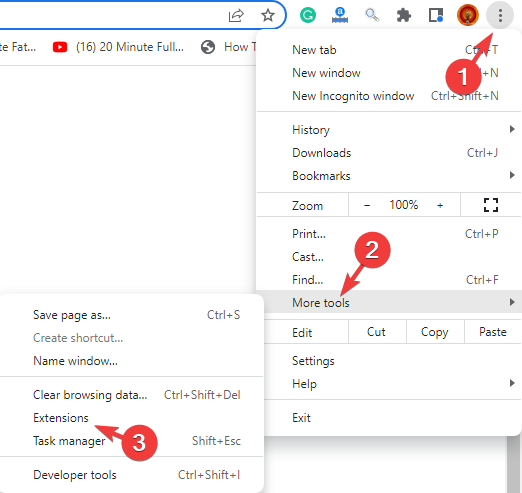
- في ال كروم نافذة الامتدادات ، قم بتعطيل جميع الملحقات.

الآن ، أعد تشغيل المتصفح وتحقق من حل خطأ الطلب السيئ.
3. مسح ذاكرة التخزين المؤقت DNS
3.1 مسح ذاكرة التخزين المؤقت DNS لنظام التشغيل Windows
- اضغط على يفوز + ص مفاتيح في وقت واحد لتشغيل يجري وحدة التحكم.
- يكتب كمد واضغط على كنترول + يحول + يدخل مفاتيح معًا لفتح المرتفعات موجه الأمر نافذة او شباك.
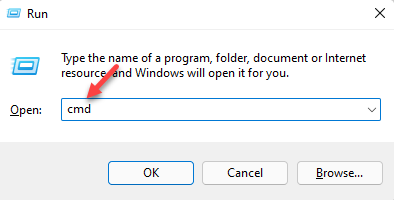
- الآن ، قم بتشغيل الأمر أدناه في ملف موجه الأوامر (المسؤول) نافذة وضرب يدخل:
إيبكونفيغ / فلوشدس
بمجرد رؤية رسالة النجاح ، اخرج من موجه الأوامر وتحقق من موقع الويب إذا استمر ظهور الخطأ. هذه الطريقة قابلة للتطبيق أيضًا على جميع المتصفحات الأخرى.
- 5+ من أفضل برامج تنظيف ملفات تعريف الارتباط لجهاز الكمبيوتر الذي يعمل بنظام Windows 10
- 3 طرق لمسح ذاكرة التخزين المؤقت وملفات تعريف الارتباط والتاريخ في متصفح AOL
- 5 طرق لمسح DNS في نظام التشغيل Windows 10 بدون حقوق المسؤول
- أفضل 10 ملحقات أمان وخصوصية لمتصفح Chrome [تم اختباره]
3.2 مسح ذاكرة التخزين المؤقت DNS للمتصفح
- في حالة استخدام جوجل كروم، انتقل إلى المسار أدناه:
الكروم: // net-internals / # dns - في الصفحة الجديدة التي تفتح ، على اليمين ، انقر فوق مسح ذاكرة التخزين المؤقت للمضيف بجوار ذاكرة التخزين المؤقت لمحلل المضيف.
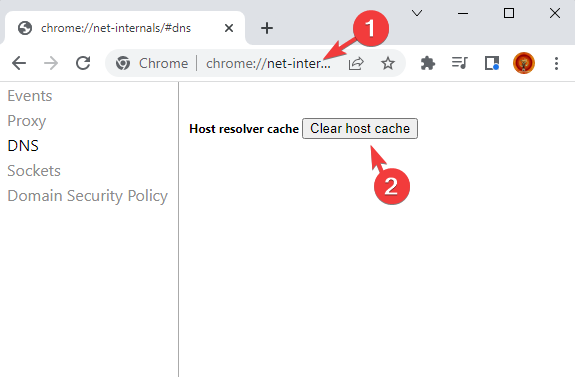
- وبالمثل ، يمكنك إزالة ذاكرة التخزين المؤقت للمتصفحات الأخرى أيضًا.
بمجرد الانتهاء ، حاول زيارة موقع المشكلة ورسالة الخطأ ، أرسل المستعرض الخاص بك طلبًا لا يمكن لهذا الخادم فهمه. حجم حقل عنوان الطلب الذي يتجاوز حد الخادم لا يجب أن تظهر مرة أخرى.
ماذا يعني حجم حقل عنوان الطلب الذي يتجاوز حد الخادم؟
عادةً ما يؤدي ملف تعريف ارتباط كبير جدًا إلى تشغيل هذا الخطأ ، وبالتالي يتجاوز حقل عنوان الطلب الحد المقرر لخادم الويب.
في هذه الحالة ، نظرًا لأنك على جانب العميل (موقع الويب / المتصفح) ، فإن مسح ذاكرة التخزين المؤقت لمتصفح الويب الخاص بك يجب أن يحل المشكلة.
في نفس الوقت ، تحقق من أن حجم الملف يفعلs لا يتجاوز حجم ملف الخادم ، ويتجاوز حجم حقل عنوان الطلب حد الخادم خطأ في Chrome / Edge / Safari / Firefox.
ولكن إذا واجهت خطأ مثل هذا الموقع لا يمكن الوصول إليه، ثم يمكنك اتباع دليلنا التفصيلي للحصول على الحلول.
لأية استفسارات أخرى حول المتصفحات أو أخطاء موقع الويب ، يمكنك ترك رسالة في مربع التعليقات أدناه.
هل ما زلت تواجه مشكلات؟
برعاية
إذا لم تحل الاقتراحات المذكورة أعلاه مشكلتك ، فقد يواجه جهاز الكمبيوتر الخاص بك مشكلات أكثر خطورة في نظام التشغيل Windows. نقترح اختيار حل الكل في واحد مثل فورتكت لإصلاح المشاكل بكفاءة. بعد التثبيت ، فقط انقر فوق ملف عرض وإصلاح زر ثم اضغط ابدأ الإصلاح.
![تعطيل موقع الويب غير الموثوق به [Chrome و Firefox و Safari]](/f/92ef81600e63859a7bceb176f8dd3ba4.jpg?width=300&height=460)

